PS怎么设置图片平铺?
溜溜自学 平面设计 2022-05-18 浏览:2206
大家好,我是小溜,PS怎么设置图片平铺?相信很多小伙伴都对这个问题很感兴趣,那么具体怎么操作呢?下面小溜就给大家分享一下,PS怎么设置图片平铺的方法,希望能帮助到大家。
想要更深入的了解“PS”可以点击免费试听溜溜自学网课程>>
工具/软件
硬件型号:小米 RedmiBookPro 14
系统版本:Windows7
所需软件:PS CS5
方法/步骤
第1步
把需要的图片拖曳到ps中去,释放。

第2步
然后点击“窗口”-“排列”-“平铺”。
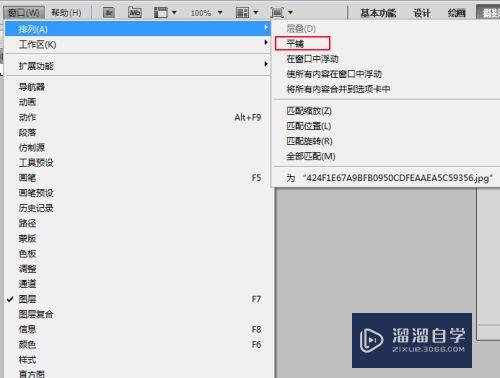
第3步
看下目前是平铺效果。

第4步
如果要恢复回原来的方式,选择将所有内容合并到选项中,或所有内容窗口浮动。
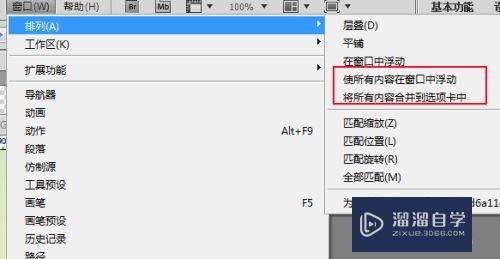
第5步
看下最后浮动效果。
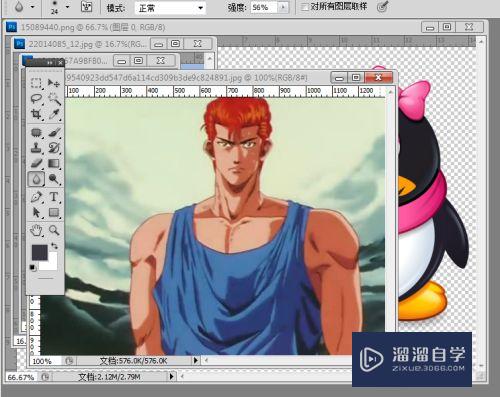
注意/提示
好了,以上就是“PS怎么设置图片平铺?”这篇文章全部内容了,小编已经全部分享给大家了,还不会的小伙伴们多看几次哦!最后,希望小编今天分享的文章能帮助到各位小伙伴,喜欢的朋友记得点赞或者转发哦!
相关文章
距结束 06 天 11 : 48 : 41
距结束 01 天 23 : 48 : 41
首页








